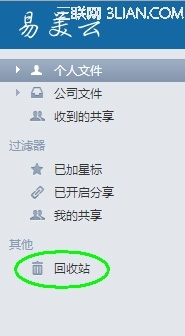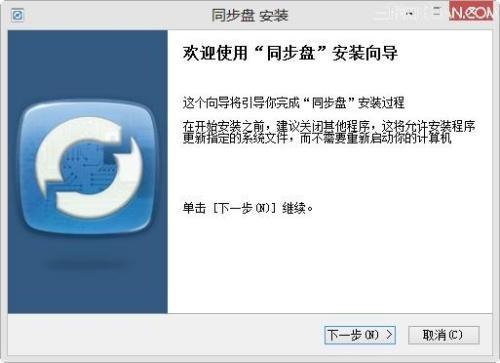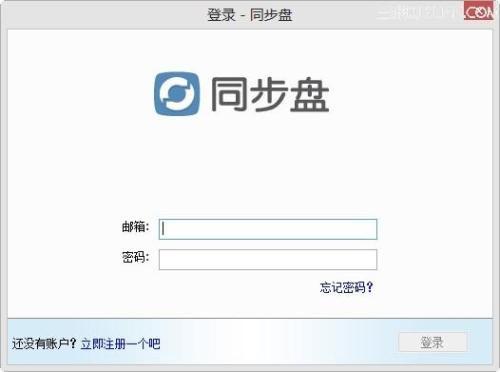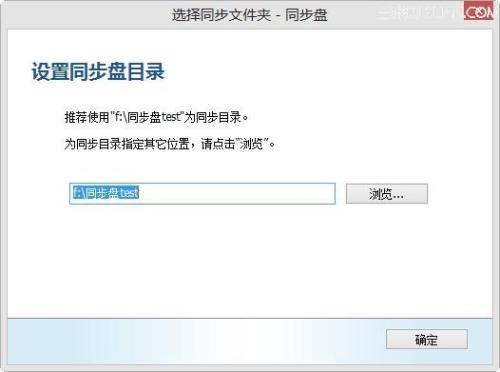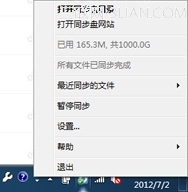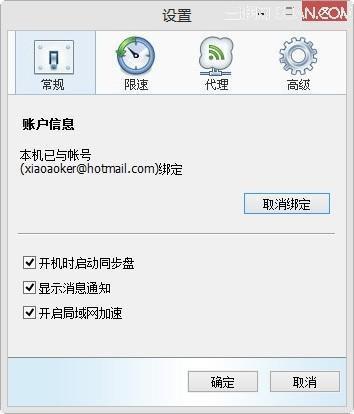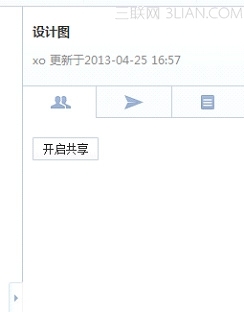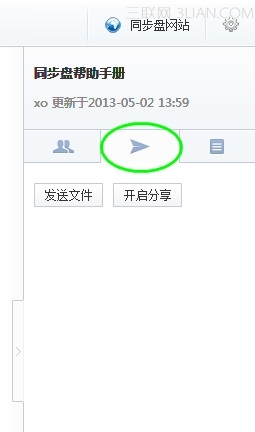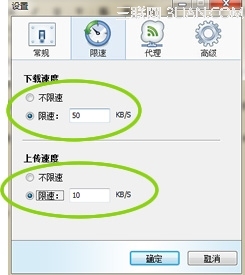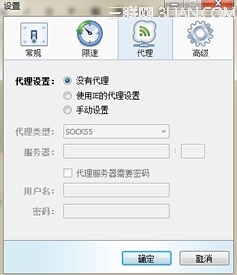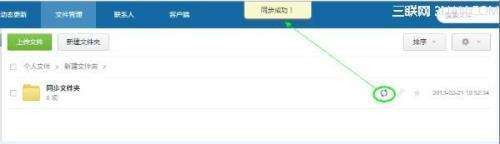同步盘如何使用
02-12
1.我如何在多台电脑上同步文件?
需要在电脑上安装同步盘的Windows客户端,并且登录您的账户。然后您的文件将同步到该电脑上。
2.被删除的文件从哪里能找到?
您可以从网页版左侧的回收站里找到被删除的文档。
3.我如何安装Windows客户端?
您可以 点击这里下载 最新的Windows客户端 ,下载成功后双击运行文件,显示如下画面:
安装之前建议您关闭其他所有应用程序。单击“下一步”,同步盘会开始安装。
完成安装,然后登录自己的账号:
选择将同步的文件夹放在哪个位置:
单击确定,您就已经设置成功。
4.如何暂停同步?
可以右键点击任务栏的同步盘图标,选择“暂停同步”即可。
5.如何修改每次同步弹出的提示?
您可以在Windows客户端的设置 -> 常规 标签中将“显示消息通知”复选框取消勾选。请见下图:
6.我能在客户端共享文件吗?
可以。在同步盘里,选择要共享的文件夹之后,右侧会显示开启共享的按钮。点击按钮即可开启共享,设置权限。如下图:
7.我如何在客户端快速发送文件?
通过同步盘能很快速的把文件发送给他人。您选择要分享的文件之后,右侧栏会显示。点击发送文件 标签。如下图
您可以发送文件给他人。也可以开启分享,生成一个链接发送给他人。
我能否同步在同步盘文件夹之外的文件?
不可以。您需要将希望同步的文件拷贝到同步盘目录中。
8.如果我要换台电脑登录需要做些什么操作?
您只需要在需要同步的电脑安装同步盘客户端,并登录同一帐户,其中任意一台电脑复制文件到同步盘的用户目录,其他电脑自动会下载此文件。同步盘目录中的任何改动,会在网络连通时同步到服务器。
9.我如何切换自己的另一个账户?
您需要右键单击屏幕右下角的同步盘图标,选择设置,在常规 标签中取消当前帐户的绑定。之后就登录其他的帐户。同步盘客户端只可以同时绑定一个帐户。
10.能否更改同步盘的位置?
可以。您需要右键单击屏幕右下角的同步盘图标,选择设置,更改移动同步盘目录。之前的同步盘中的内容将被移动到您新指定的位置。
11.我能否限制上传下载的速度?
可以,您能在Windows客户端的设置 -> 限速标签中设置同步盘上传和下载的最大速度。请见下图:
12.如何升级客户端?
您不需要下载新的客户端。如果有新的版本,会自动下载,下载成功之后,我们会提示您升级安装客户端。
13.可以同时连接多个不同的账户吗?
不可以,一个设备 同时只能连接一个账户。
14.我可以在多台电脑上登录同一账户吗?
可以。但是为了您的数据安全,不能同时在多台电脑或者设备登录同一个账户。
15.可以设置代理服务器吗?
可以,您能在Windows客户端的设置 -> 限速标签中设置同步盘上传和下载的最大速度。请见下图:
16.我可以同步一部分文件吗?
可以,您需要登录网页版,点亮对应的同步图标。
17.我可以只同步一个文件吗?
不可以,您可以单独下载这个文件,您可以选择是否同步文件夹。
18.能否取消客户端的同步?
可以。您需要右键单击屏幕右下角的图标,选择设置,取消当前帐户的绑定。取消绑定后,电脑上的文件会被保留。
为什么有些文件盒文件夹出现红叉,不能同步?
有两种情况会造成这个结果:1. 您在同步盘中放入了一个设置为不需要同步的文件夹。2. ""您在收到的共享文件夹中创建文件,这个文件夹只显示别人分享的内容,不能同步本地的文件。
19.冲突备份文件是什么?
如果多人修改了同一个文件,同步盘会按照修改的时间顺序依次覆盖保存此文件,
如果多人同一时间保存某个文件,那么就会生成多份文件,即所谓的冲突备份文件。